Sida loo furo Task Manager gudaha Windows 11/10
Maamulaha Hawsha Windows( Windows Task Manager) waxa uu caawiyaa helida macluumaadka ku saabsan waxqabadka kombiyuutarka, socodsiinta codsiyada, hababka iyo wax ka badan. Marka la soo koobo, waxaad isticmaali kartaa qalabka Windows ee waxtarka leh si aad u bilowdo barnaamijyo gaar ah ama aad u joojiso. Waa wax badan oo ah qalab cilad-baadhiseed oo loogu talagalay bilowgayaasha, kaas oo u kala jabay tabsyo badan. Tabo kasta waxay la xiriirtaa qayb gaar ah sida codsiyada socodsiinta, hababka socodsiinta, Adeegyada (Services)Windows , waxqabadka kumbuyuutarka, ka faa'iidaysiga shabakada, iyo isticmaalayaasha hadda la galiyay. Haddii aad ku xidhan tahay shabakad, waxaad sidoo kale isticmaali kartaa Maareeyaha Hawsha.(Task Manager) si aad u aragto heerka shabakada oo aad aragto sida shabakadaadu u shaqaynayso.

Maareeyaha Hawshu waxa uu ka soo baxay Windows 3 ilaa Windows 11 iyo Maareeyaha Hawsha Windows ee(Windows Task Manager) cusub , hadda waxa uu bixiyaa macluumaad badan. Waxaan horay u aragnay sida uu u shaqeeyo Windows 7 Maamulaha Hawsha iyo sidoo kale sifooyinka Windows 11/10 Maareeyaha Hawsha , oo ay ku jiraan sida loo fahmo khariidadda kulaylka ee Maareeyaha Hawsha(Task Manager) ee Windows 11/10 . Maqaalkan waxaan ku arki doonaa siyaabaha loo furo Maareeyaha Hawsha Windows(Windows Task Manager) , adoo isticmaalaya furaha gaaban ee kumbuyuutarka, CMD , Run , Taskbar , WinX Menu , iwm.
Sida loo furo Task Manager gudaha Windows 11

Haddii aad midig-gujiso barta shaqada oo dooro Maareeyaha Hawsha(Task Manager) ! Si aad u furto Maareeyaha Hawsha(Task Manager) ee Windows 11 , samee waxyaabaha soo socda:
- Midig ku dhufo(Right-click) badhanka Start ee goobta shaqada(Start)
- WinX ama Menu Power ayaa duuli doona
- Waxaad halkaas ka heli doontaa dhowr qalab oo ay ku jiraan Maareeyaha Hawsha(Task Manager)
- Guji Maareeyaha Hawsha
- Windows 11 Task Manager ayaa furmi doona.
Marka laga reebo habkan fudud, waxa kale oo aad isticmaali kartaa hababkan:
- Riix CTRL+SHIFT+ESC
- Ka raadi Maareeyaha Hawsha(Task Manager) ama Taskmgr.exe oo guji
- Press CTRL+ALT+DEL ka dibna ka dooro 'Start Task Manager' shaashadda
- Ku qor(Type) taskmgr sanduuqa Start ama Run box oo ku dhufo Enter
- Hel(Locate) oo guji taskmgr.exe ee ku jira faylka System32
- Ku qor(Type) taskmgr ee khadka taliska oo ku dhufo Gelida(Enter) .
Sida loo furo Task Manager gudaha Windows 10
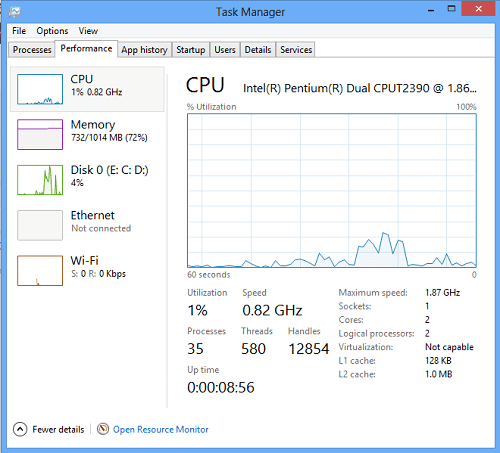
- Riix CTRL+SHIFT+ESC
- Press Win+X si aad u furto Menu Task Task(Power Task Menu) oo dooro ikhtiyaarka 'Task Manager'
- Midig ku dhufo(Right-click) barta shaqada oo dooro Maareeyaha Hawsha(Task Manager)
- Ka raadi Maareeyaha Hawsha(Task Manager) ama Taskmgr.exe oo guji
- Press CTRL+ALT+DEL ka dibna ka dooro 'Start Task Manager' shaashadda.
Aynu eegno kuwan iyo siyaabo kale oo badan oo lagu samayn karo gudaha Windows 11 ama Windows 10.
1] Si aad si toos ah ugu soo qaadato Maareeyaha Hawsha (Task Manager)Windows 11 , Windows 10 , Windows 8 & Windows 7 , taabo CTRL+SHIFT+ESC . Kani waa habka gaaban ee Maareeyaha Hawsha ee (Task Manager)Windows 10 .
2] Noocyadii ugu dambeeyay ee Windows - Windows 11 iyo Windows 10 , waxaad sidoo kale ka geli kartaa Maareeyaha Hawsha ee(Task Manager) WinX Menu(WinX Menu) . Waxa kaliya ee aad u baahan tahay inaad sameyso waa Press Win+X si aad u soo qaadato 'Power Task Menu'. Halkaa, waxaad ka dooran kartaa 'Task Manager' doorashada.

3] Waxay ku socotaa adigoon dhihin waxaad had iyo jeer si fudud si fudud u gujin kartaa shaqada(right-click the taskbar) oo dooro Manager Task(Task Manager) gudaha Windows 10 kaliya.
4] Kadib mar labaad, intaad ku jirto Bilawga(Start) , waxaad ka raadin(search) kartaa Task Manager ama Taskmgr.exe oo guji. U adeegso fulinta kan si aad ugu socodsiiso adigoo isticmaalaya sanduuqa Run ama Command Prompt . Samee miisaska gaaban(desktop shortcut) , haddii aad rabto! Waxay ku taal C:\Windows\System32 galka gudaha Windows 11 iyo Windows 10 .
5] Fur amar degdeg ah(command prompt) , ku qor Taskmgr oo ku dhufo Gelida(Enter) si aad u furto Maareeyaha Hawsha(Task Manager) gudaha Windows 11 iyo Windows 10 .
6] Laga bilaabo WinX Menu, fur sanduuqa Run , ku qor (Run)taskmgr oo ku dhufo Gelida (Enter)Windows 11 iyo Windows 10 .
7] Gudaha Windows XP , waxaad ku dhufatay CTRL+ALT+DEL combo furaha si aad u hesho maamulaha Hawsha(Task Manager) oo socdo! Waxyaaluhu waxay is beddeleen Windows Vista wixii ka dambeeyay. Hadda haddii aad ku dhufato CTRL+ALT+DEL , waxaad arkaysaa dialog/screen , halkaas oo aad ka dooran kartaa 'Start Task Manager'.
Talooyin:(Tips:)
- Fiiri qoraalkan haddii aadan furi karin Maareeyaha Hawsha .
- U isticmaal Maareeyaha Hawsha(Task Manager) sida widget-ka desktop-ka oo leh Aragtida Kooban.(Summary View.)
- Eeg sida maamulaha Hawlaha Windows(Windows Task Manager) uu uga soo baxay Windows 3 una guuray Windows 11.
Haddii aad raadinayso sifooyin dheeraad ah, laga yaabee in Maareeyaha Hawsha software beddelka ah(Task Manager alternative software) uu ku xiisayo.
Related posts
Maareeyaha Hawsha ayaa ku burburay bilawga gudaha Windows 11/10
Sida loo hubiyo, loo yareeyo ama loo kordhiyo isticmaalka CPU gudaha Windows 11/10
Dila habab badan ama jooji hawlo badan Windows 11/10
Sida loo soo bandhigo khadka taliska gudaha Task Manager ee Windows 11/10
Sida loo sii wado maamulaha Hawsha mar walba xagga sare ee Windows 11/10
Bedel xogta maamulaha Hawsha Cusbooneysii xawaaraha gudaha Windows 10
Arag faahfaahinta ku saabsan socodsiinta nidaamka Windows 10 Maamulaha Hawsha
Sida loogu qasbo in laga tago barnaamijka ama ciyaarta gudaha Windows 11/10
Hagaajin Aan awoodin in la beddelo mudnaanta nidaamka ee Maareeyaha Hawsha
Ka saar barnaamijyada bilawga dhintay ee Maareeyaha Hawsha gudaha Windows 11/10
Sida loo arko oo looga joojiyo barnaamijyada bilawga ah ee Windows 10's Manager Task Manager
Sida loo suurtageliyo ama loo joojiyo Maamulaha Hawsha gudaha Windows 10 si fudud
Sida loo furo Task Manager gudaha Windows 11 iyo Windows 10
Habka Logo Microsoft ee Maamulaha Hawsha; Ma fayras baa?
13 siyaabaha loo furo Task Manager Windows 10
Toban sababood oo uu Maareeyaha Hawshu u ruxayo Windows 10 (iyo gudaha Windows 8.1)
Sida loo Dejiyo Mudnaanta Nidaamka Maareeyaha Hawsha ee Windows 10
11 siyaabood oo loo maareeyo socodsiinta hawlaha maamulaha hawsha gudaha Windows 10
Hagaajinta waxqabadka adigoo isticmaalaya Habka Eco ee Maamulaha Hawsha ee Windows 11/10
Sida loo dejiyo aragtida/tabka caadiga ah ee Windows 10 Manager Task
